Pia

L'originale di questo tutorial lo trovate qui

Ringrazio Virginia per avermi permesso di tradurre questo tutorial
Tutorial creato con psp X3 e tradotto con psp X
Materiale qui
Tube della donna: Mentali
Misted del paesaggio: DreamCreations
Filtri usati qui: AAA Frames - Eye Candy 5 Impact - Bkg Kaleidoscope - Unlimited 2 - Filter Factory Gallery S e Q - Flaming Pear - It@lian Editors Effect - Mura's Meister

|
Porta con te la freccia per tenere il segno al tuo lavoro
|
Preparazione
Metti le cinque selezioni nella cartella selezioni di psp
Metti la texture "sand" nella cartella trame di psp
Doppio clic sul preset "vir_pia.f1" e si installerà automaticamente dentro il filtro Alien Skin Eye Candy 5 Impact/Glass
Nota bene: se usi altri colori non esitare a cambiare la modalità di miscelatura del livello e l'opacità
Tavolozza dei materiali: colore di primo piano scuro #466dd4 e colore di secondo piano molto chiaro #eaebe7
Configura in primo piano il gradiente stile lineare:
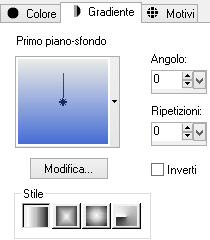
1. Apri una nuova immagine trasparente di 900 x 550 px.
Attiva lo strumento barattolo configurato come sotto:

Riempi con il gradiente di primo piano.
Effetti/Effetti di distorsione/Tasselli:
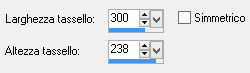
2. Livelli/Duplica.
Effetti/Plug in/Unlimited 2/Filter Factory Gallery S/Rey Dream 2:
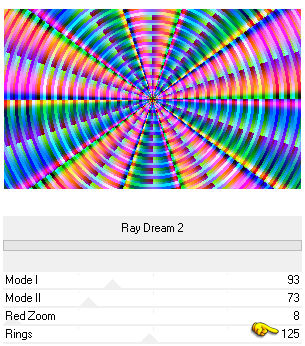
Immagine/Ruota per gradi: 90 a destra e nessuna casella spuntata sotto.
Immagine/Ridimensiona all'80% (tutti i livelli non spuntato).
Effetti/Plug in/Unlimited 2/Filter Factory Gallery Q/Mosaic con la configurazione predefinita.
3. Effetti/Plug in/Flaming Pear/Flexify 2:
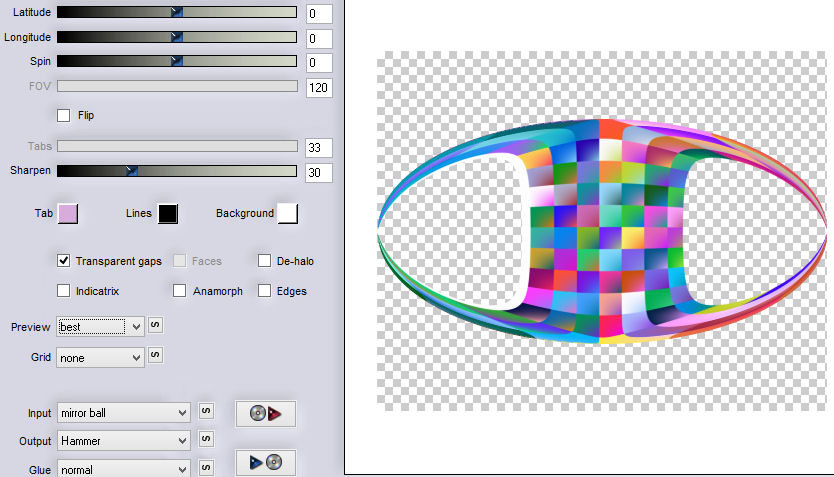
Rinomina questo livello "Cornice".
Posizionati sul livello di sotto (Raster 1).
Selezione/Seleziona tutto.
Posizionati di nuovo sul livello di sopra (Cornice).
Immagine/Ritaglia la selezione.
4. Livelli/Duplica.
Chiudi la visibilità del livello di sotto e rimani posizionato sul livello che sta in cima:
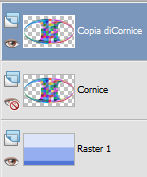
Effetti/Effetti d'immagine/Scostamento: orizz. 0 / vert. 260 / personalizzato e trasparente.
Effetti/Effetti di distorsione/Coordinate polari:
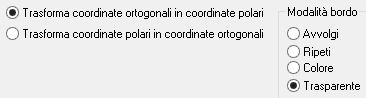
Modifica/Taglia. Modifica/Incolla come nuova immagine.
Salva questa nuova immagine e riducila ad icona.
Torna al tuo lavoro.
Livelli/Disponi/Porta sotto.
Nella paletta dei livelli ottieni questo:
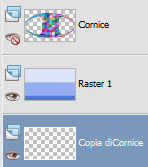
5. Posizionati sul livello che sta in cima (Cornice) e riaprine la vsibilità.
Effetti/Effetti d'immagine/Scostamento: orizz. 0 / vert. 25 / personalizzato e trasparente.
Con la bacchetta magica (tolleranza 0 e sfumatura 0) seleziona la parte trasparente della cornice a sinistra per selezionarla:
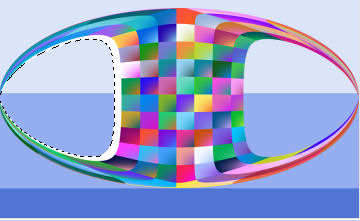
6. Selezione/Modifica/Espandi di 2 px.
Apri il misted "533473FerieFaline12". Modifica/Copia e incolla come nuovo livello.
Immagine/Ridimensiona all'80% (tutti i livelli non spuntato).
Posiziona bene dentro la selezione come sotto:

Selezione/Inverti.
Premi il tasto Canc della tua tastiera.
Deseleziona tutto.
Livelli/Disponi/Sposta giù.
7. Posizionati sul livello di sopra (Cornice).
Clicca ora con la bacchetta magica nella parte trasparente di destra per selezionarla.
Selezione/Modifica/Espandi di 2 px.
Ripredni il misted "533473FerieFaline12". Modifica/Copia e incolla come nuovo livello.
Immagine/Ridimensiona all'80% (tutti i livelli non spuntato).
Posiziona bene dentro la selezione come sotto:

Selezione/Inverti.
Premi il tasto Canc della tua tastiera.
Deseleziona tutto.
Livelli/Disponi/Sposta giù.
Posizionati di nuovo sul livello che sta in cima (Cornice).
Cambia la modalità di miscelatura del livello da normale a sovrapponi.
Se necessario applica il viraggio secondo i tuoi colori (io non ne ho avuto bisogno).
8. Nella tavolozza dei materiali configura con due nuovi colori in armonia con il tuo lavoro.
Io ho scelto il colore scuro #2f3f82 per il primo piano e il colore chiaro #d7e7fd per il secondo piano.
Posizionati sul livello di sfondo (il livello trasparente) e chiudi la visibilità del livello di sopra (Raster 1):
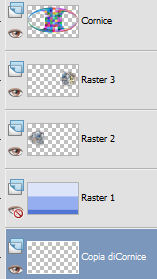
Clic tasto destro del mouse per applicare il colore di secondo piano nel livello trasparente.
Livelli/Disponi/Sposta su.
Effetti/Effetti di trama/Trama e scegli "sand":
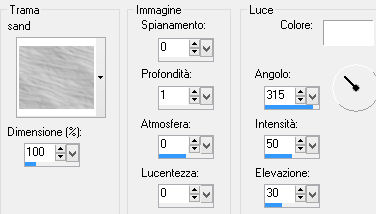
9. Chiudi la visibilità del livello "Copia di Cornice".
Posizionati sul livello di sotto (Raster 1) e riaprine la visibiilità.
Selezione/Carica selezione/Da disco e scegli "vir_pia_01".
Selezione/Inverti.
Premi il tasto Canc della tua tastiera.
Deseleziona tutto.
10. Effetti/Effetti d'immagine/Scostamento: orizz. 0 / vert. -20 / personalizzato e trasparente.
Livelli/Disponi/Sposta su.
Riapri la visibilità de livello di sotto (Copia di Cornice).
Rimani posizionato sul livello Raster 1:
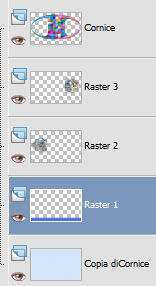
Cambia la modalità di miscelatura del livello da normale a moltiplica e abbassa l'opacità del livello a 50.
Effetti/Effetti 3D/Sfalsa ombra: 1 / 1 / 30 / 1 / colore #000000.
11. Posizionati sul livello di che sta in cima (Cornice).
Effetti/Effetti 3D/Sfalsa ombra: 2 / 2 / 50 / 3 / colore #000000.
Livelli/Unisci/Unisci tutto (Appiattisci).
Devi ottenere questo:
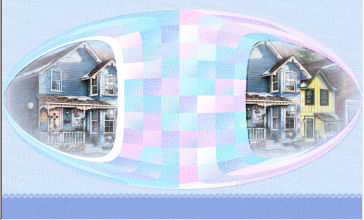
12. Immagine/Aggiungi bordatura simmetrica di 1 px colore di primo piano.
Nella tavolozza dei materiali configura in primo piano un nuovo gradiente stile lineare:
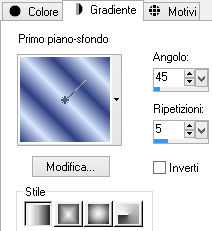
Immagine/Aggiungi bordatura non simmetrica di un colore contrastante:
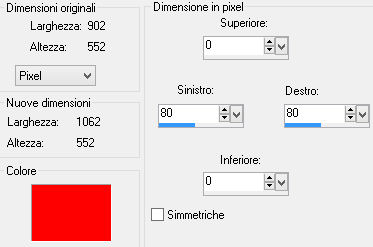
Seleziona con la bacchetta magica (modalità aggiungi) le due bordature di colore contrastante.
Livelli/Nuovo livello raster.
Riempi la bordatura selezionata con il gradiente di primo piano.
Deseleziona tutto.
Effetti/Effetti di distorsione/Tasselli: lascia la configurazione in memoria.
13. Con la bacchetta magica seleziona la parte in alto a sinistra:

Effetti/Plug in/Unlimited 2/It@lian Editors Effect/Mosaico con la configurazione predefinita.
Effetti/Plug in/Unlimited 2/It@lian Editors Effect/Bordo con luci con la configurazione predefinita.
Selezione/Innalza seleziona a livello.
Deseleziona tutto.
14. Livelli/Duplica. Immagine/Capovolgi.
Livelli/Unisci/Unisci giù.
Livelli/Duplica. Immagine/Rifletti.
Livelli/Unisci/Unisci giù.
Effetti/Effetti 3D/Sfalsa ombra: 2 / 2 / 30 / 30 / colore #000000.
15. Riprendi l'immagine messa da parte al punto 4.
Modifica/Copia e incolla come nuovo livello sul tuo lavoro.
Immagine/Ridimensiona al 30% (tutti i livelli non spuntato).
Effetti/Effetti d'immagine/Scostamento: orizz. -380 / vert. -235 / personalizzato e trasparente.
Effetti/Plug in/Mura's Meister/Copies:
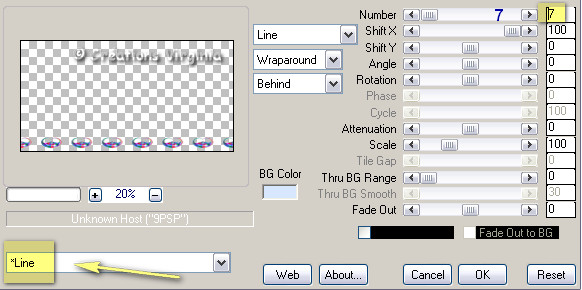
Con lo strumento selezione rettangolo seleziona i piccoli cuori in basso a destra e a sinistra che stanno sulle bordature verticali blu:

Premi il tasto Canc della tua tastiera.
Deseleziona tutto.
Cambia la modalità di miscelatura del livello da normale a luminanza esistente.
Regola/Messa a fuoco/Metti a fuoco.
Effetti/Effetti 3D/Sfalsa ombra: 2 / 2 / 40 / 30 / colore #000000.
Devi ottenere questo:

16. Posizionati sul livello Raster 1.
Selezione/Carica selezione/Da disco e scegli "vir_pia_02".
Selezione/Innalza selezione a livello.
Deseleziona tutto.
Livelli/Duplica. Immagine/Rifletti.
Livelli/Unisci/Unisci giù.
17. Posizionati sul livello che sta in cima (Raster 2).
Riprendi l'immagine messa da parte al punto 4.
Modifica/Copia e incolla come nuovo livello sul tuo lavoro.
Selezione/Carica selezione/Da disco e scegli "vir_pia_03".
Selezione/Inverti.
Premi il tasto Canc della tua tastiera.
Deseleziona tutto.
Effetti/Plug in/Unlimited 2/& <Bkg Kaleidoscope>/4QFlipUppeR.
Regola/Messa a fuoco/Metti a fuoco.
Devi ottenere questo:
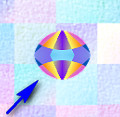
18. Effetti/Plug in/Alien Skin Eye Candy 5 Impact/Glass: dal menù User Settings in basso scegli il preset "vir_pia".
Regola/Messa a fuoco/Metti a fuoco.
Effetti/Effetti d'immagine/Scostamento: orizz. -491 / vert. 0 / personalizzato e trasparente.
Livelli/Duplica. Immagine/Rifletti.
Livelli/Unisci/Unisci giù.
Regola/Tonalità e saturazione/Viraggio:
(Tonalità = valore del tuo colore di primo piano e riduci a tua scelta il valore della saturazione).
I miei valori: tonalità 161 e saturazione 85
Effetti/Effetti 3D/Sfalsa ombra: 1 / 1 / 50 / 10 / colore #000000.
19. Immagine/Aggiungi bordatura simmetrica di 1 px colore di primo piano.
Immagine/Aggiungi bordatura simmetrica di 20 px colore #ffffff.
Immagine/Aggiungi bordatura simmetrica di 2 px colore di primo piano.
Immagine/Aggiungi bordatura simmetrica di 55 px colore di secondo piano.
Seleziona quest'ultima bordatura con la bacchetta magica.
Effetti/Plug in/AAA Frames/Foto Frame:
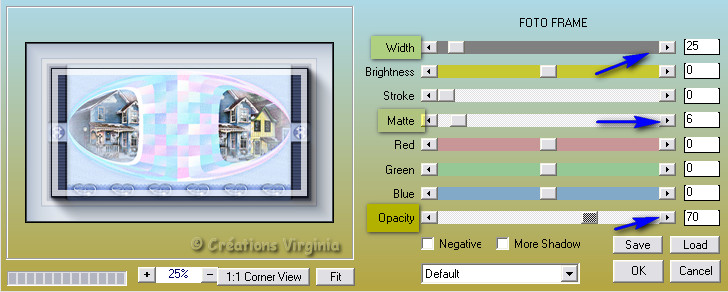
Selezione/Inverti.
Effetti/Effetti 3D/Sfalsa ombra: 0 / 0 / 60 / 20 / colore #000000.
Deseleziona tutto.
20. Nella tavolozza dei materiali metti in secondo piano il colore #ffffff.
Immagine/Ridimensiona:
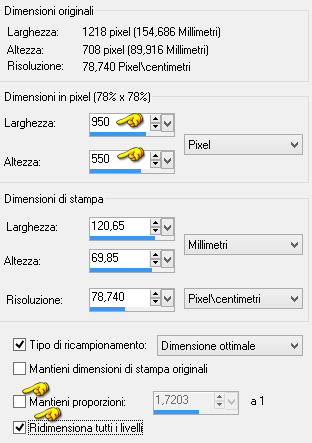
Livelli/Nuovo livello raster.
Selezione/Carica selezione/Da disco e scegli "vir_pia_04".
Clic tasto destro del mouse per applicare il colore di secondo piano nella selezione.
Effetti/Plug in/Alien Skin Eye Candy 5 Impact/Glass: lascia la configurazione in memoria.
Deseleziona tutto.
Devi ottenere questo:

21. Livelli/Duplica. Immagine/Rifletti.
Livelli/Unisci/Unisci giù.
Livelli/Duplica. Immagine/Capovolgi.
Livelli/Unisci/Unisci giù.
Effetti/Effetti 3D/Sfalsa ombra: 10 / 10 / 20 / 20 / colore #000000.
22. Livelli/Nuovo livello raster.
Selezione/Carica selezione/Da disco e scegli "vir_pia_05".
Ingrandisci con lo zoom per vedere meglio il tuo lavoro.
Applica più volte il colore di primo piano nella selezione fino ad ottenere il colore desiderato.
Deseleziona tutto.
Disattiva lo zoom: Visualizza/Zoom al 100%.
23. Apri il tube della donna "mentali-femme207_colorise". Modifica/Copia e incolla come nuovo livello.
Immagine/Ridimensiona:
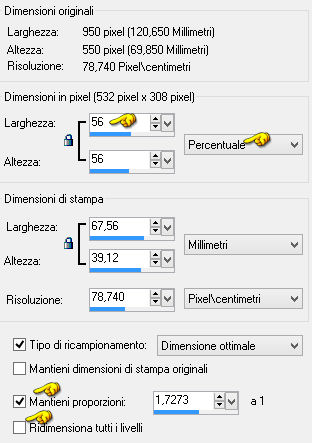
Effetti/Effetti 3D/Sfalsa ombra: 7 / -10 / 40 / 50 / colore #000000.
24. Apri il tube del testo "pia_texte". Modifica/Copia e incolla come nuovo livello.
Effetti/Effetti d'immagine/Scostamento: orizz. 0 / vert. 165 / personalizzato e trasparente.
Regola/Tonalità e saturazione/Viraggio: lascia i valori in memoria.
Effetti/Effetti 3D/Sfalsa ombra: 1 / 0 / 20 / 2 / colore #000000.
25. Aggiungi la tua firma. Livelli/Unisci/Unisci visibile.
Regola/Messa a fuoco/Maschera di contrasto:

Salva in formato jpeg.
Altra versione con tube di Smart Designe e misted di Criss Linda Gatita

Grazie per le vostre splendide versioni!
La mia tester Giograf I versione

La mia tester Giograf II versione

Tutorial tradotto da Byllina il 10 luglio 2015
Tradotti Virginia
Home
|